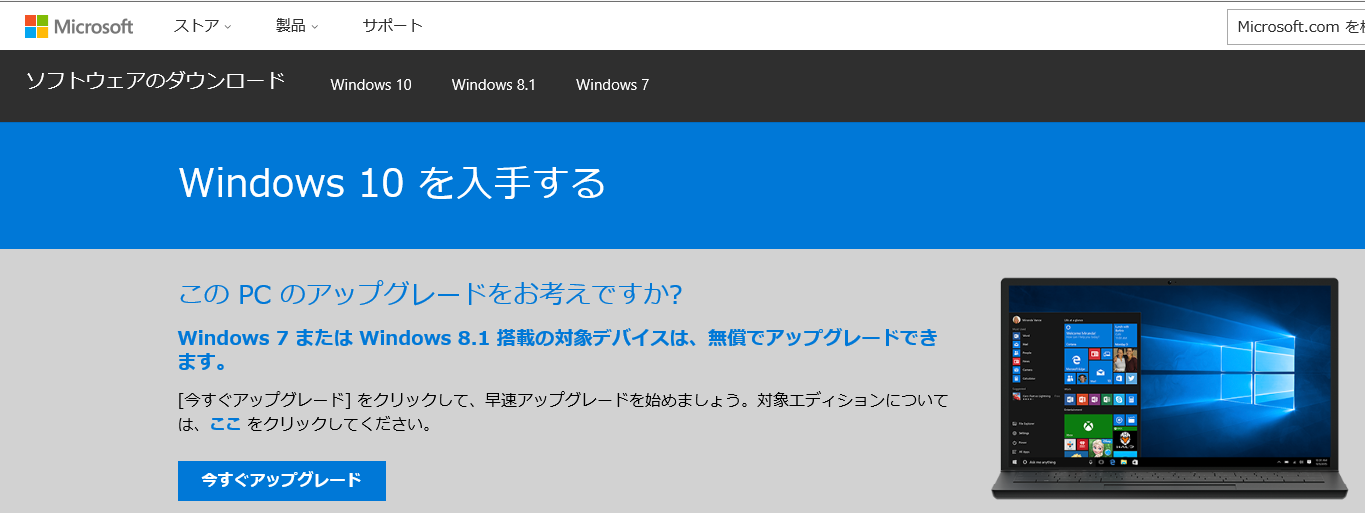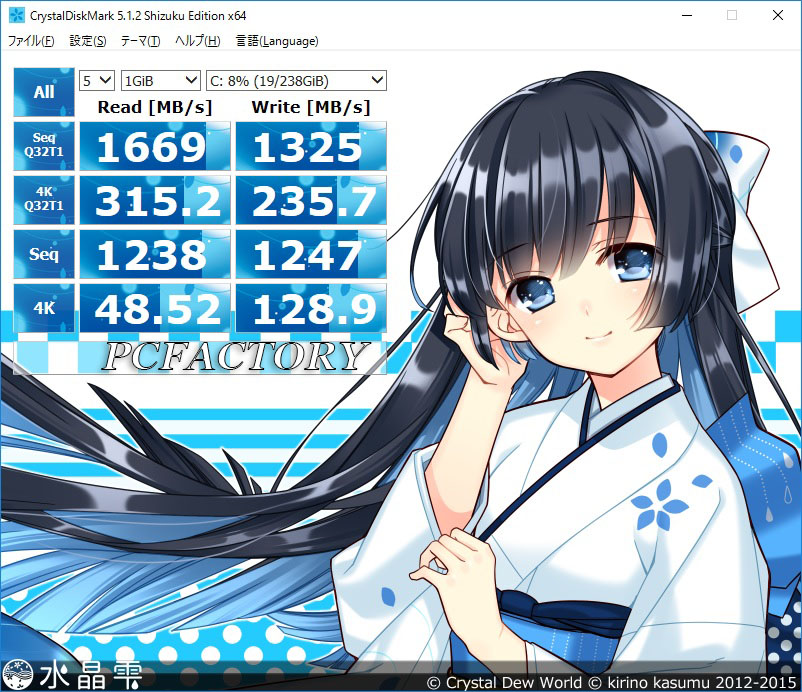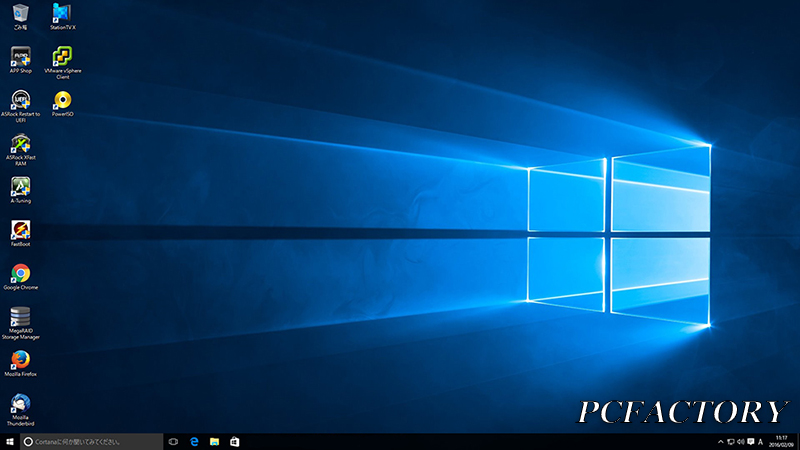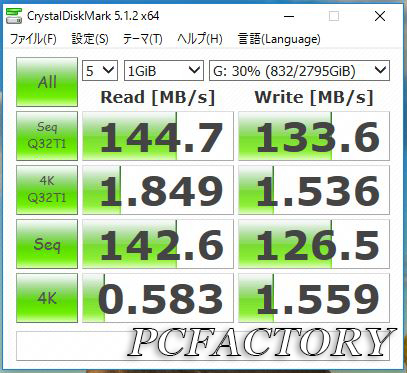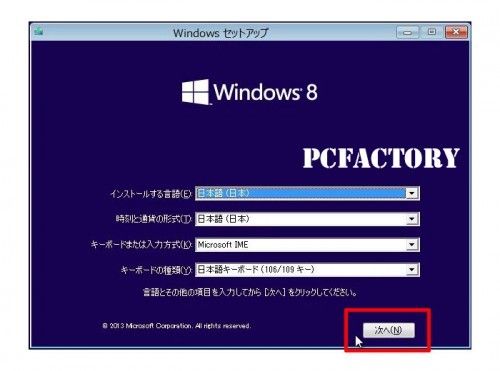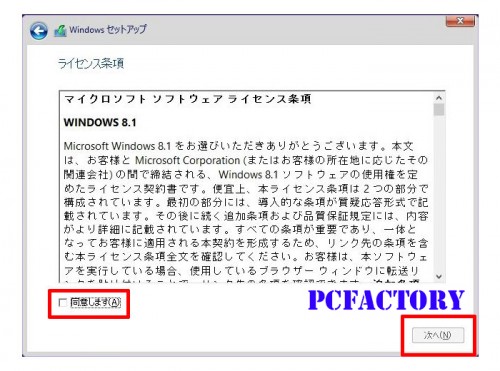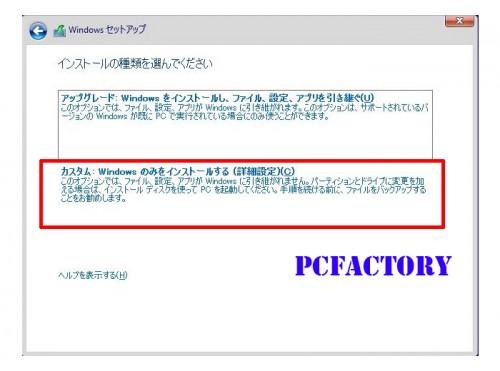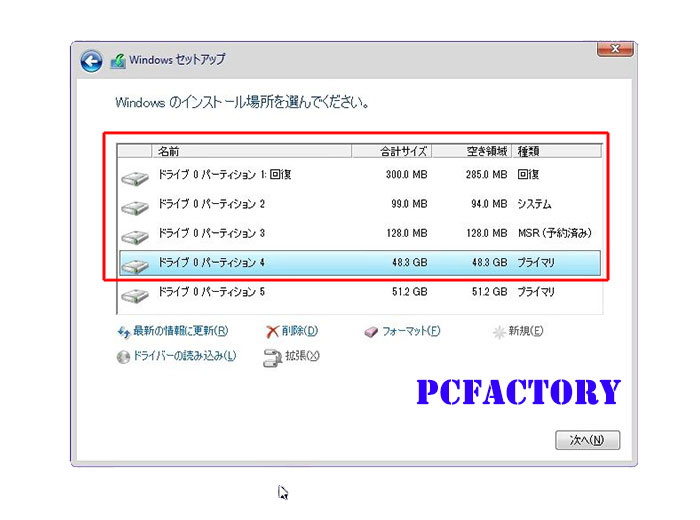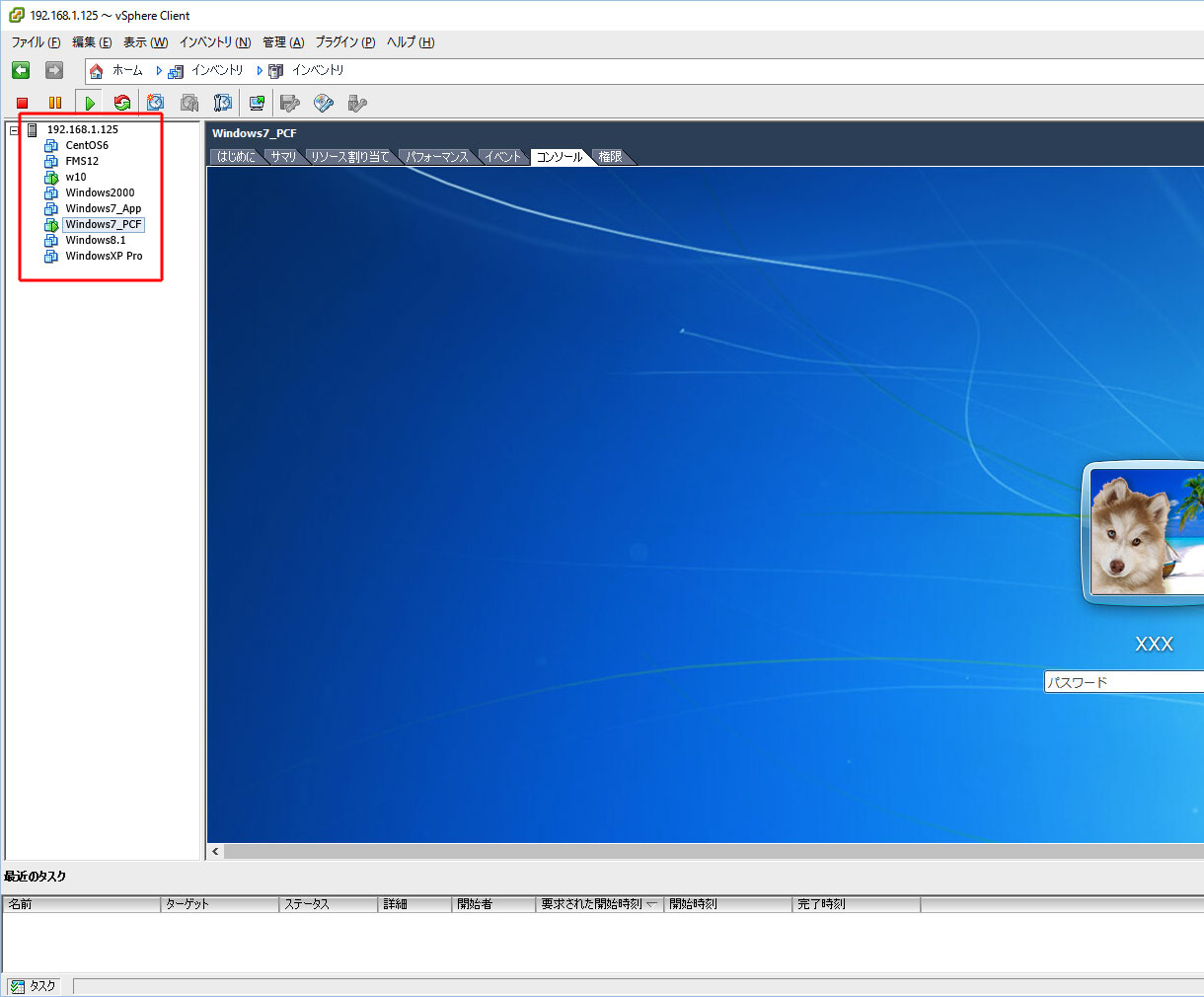当社製BTOパソコンのリカバリDVD
PCファクトリー製のBTOパソコンにはオリジナルリカバリーDVDメディアがあります。(オプション品)
現在のBTOパソコンはリカバリDVDは付属されていない場合が殆どです。
PCファクトリーのBTOパソコンオリジナルリカバリDVDはメーカー製パソコンのインストールメディアと同様に簡単に出荷状態(初期化)に戻せます。
リカバリー手順は以下の通りです。
リカバリー方法は下図のイメージではWindows8.1になっていますが、Windows10でも同様です。
<注意事項>
※データは全て消えてしまいます。必ずデータのバックアップをしてから行って下さい。
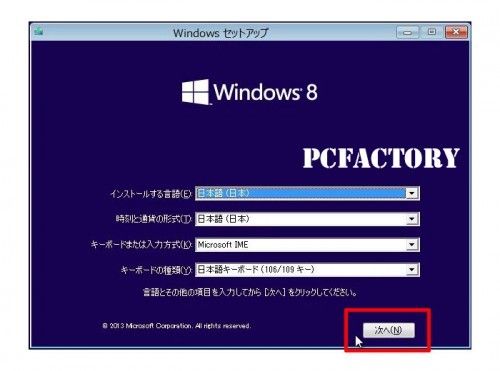
①リカバリDVDを入れてからパソコンを再起動します。
黒い画面の状態でキーボードのF11キーを連打してください。
起動メニューが表示されますのでUEFIから始まるDVDドライブを選んでください。
暫くするとWindowsセットアップ画面が表示されます。
次へをクリックしてください。
「同意する」にチェックを入れて「次へ」をクリックします。↓
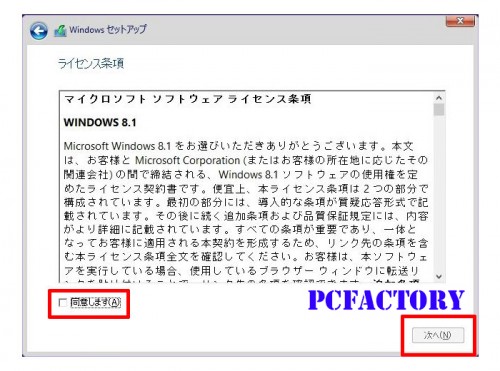
②種類は「カスタム」をクリックします。↓
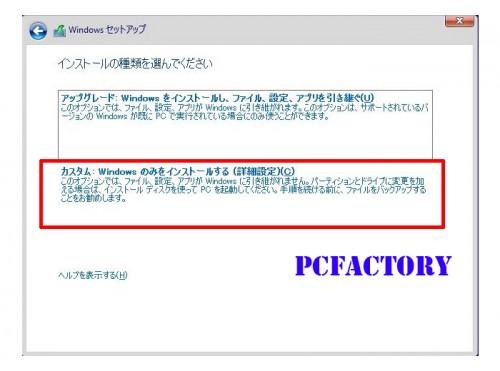
※ここからはデータが全て消えてしまいます。(必ずバックアップを行ってください)
③プライマリ、回復、システム、MSRドライブなどを削除してください。
プライマリが2個表示されている場合は2個目以外を全て選択し削除してください。
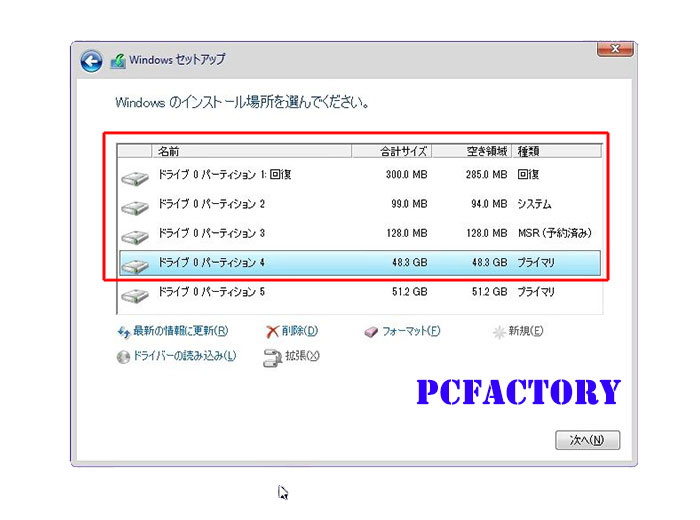
④削除後、未使用領域を選び新規をクリックして適応をクリックします(合計4個作成されます)。
プライマリの1個目を選び次へをクリックします。
数回再起動されますが画面に従って、プロダクトキー、ユーザー名等を入力を行い再インストールが完了します。
ディスクトップが表示されるとドライバー、ソフトウェアがインストールされている状態になります。
現在のBTOパソコンはリカバリDVDは付属されていない場合が殆どです。
PCファクトリーのBTOパソコンオリジナルリカバリDVDはメーカー製パソコンのインストールメディアと同様に簡単に出荷状態に戻せます。
リカバリDVDはオプション品ですが是非一緒に購入して下さい‼
※リカバリ後にインターネットに接続した場合は、ディスプレイドライバーがインストールされる為、数分後に画面が一瞬消える事がありますがすぐに表示されます。(異常ではありません)
詳しくはお問合せください。